
이 글은 Mac에서의 mysql 5.7.13 설치 구성 방법의 그래픽 튜토리얼을 주로 소개하고 있으며, 내용이 매우 상세하고 관심 있는 친구들이 참고할 수 있습니다.
이런 종류의 설치에는 명령줄을 사용해야 하므로 다양한 문제가 발생할 수 있습니다. 또는 공식 웹사이트로 직접 이동하여 DMG 형식의 설치 패키지를 다운로드할 수도 있습니다. Ps: 네트워크 속도 문제를 피하려면 Thunder를 사용하여 직접 다운로드하는 것이 가장 좋습니다. 다운로드가 매우 느리고 2분 밖에 걸리지 않습니다. 이는 일반 다운로드 속도와 거의 같습니다.)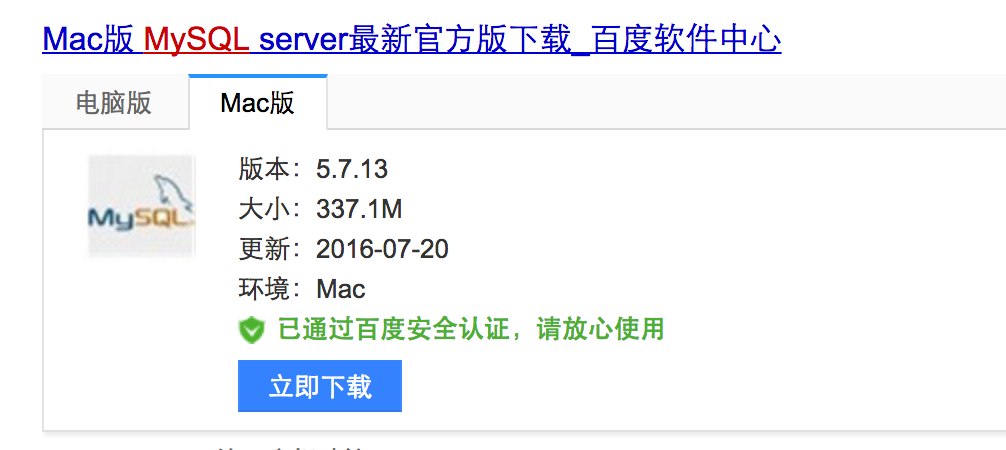
직접 열고 설치가 완료된 후 다음 단계를 수행하세요
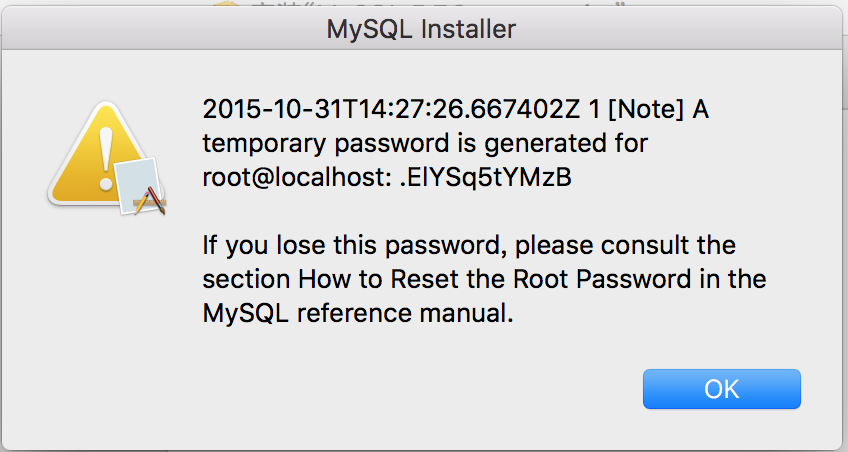 기억하세요. 비밀번호
기억하세요. 비밀번호
비밀번호를 변경하려면 이 정보가 필요합니다. 시스템 환경설정을 열면 하단에서 자세한 내용을 확인할 수 있습니다. mysql 아이콘
설치가 성공적으로 완료되었음을 의미합니다. MySQL이 시작됩니다. 응답이 없으면 다시 시작하면 됩니다. 반나절 후에 마침내 해결되었습니다. 다시 시작하면 MySQL이 자동으로 서비스를 시작하는 것을 볼 수 있습니다.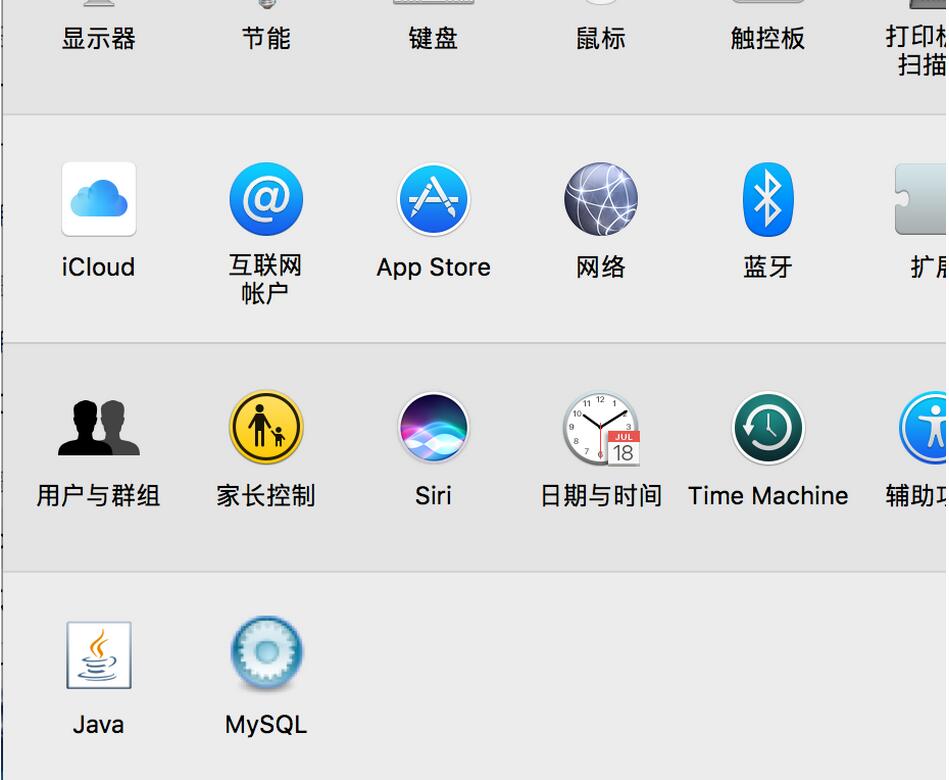 이때 명령줄에서 직접 실행하면 반드시
이때 명령줄에서 직접 실행하면 반드시
$ mysql -bash: mysql: command not found
라는 메시지가 표시됩니다. 환경
변수에 mysql을 추가하려면:
执行vim ~/.bash_profile 在该文件中添加mysql/bin的目录,见pic7: PATH=$PATH:/usr/local/mysql/bin 添加完成后,按esc,然后输入wq保存。 最后在命令行输入source ~/.bash_profile 上面的路径是你 /usr/local/下的mysql文件夹可能会和下载的名字一样 自己进去看看
Ps: vim에서 편집 모드로 들어가려면 i
2. Baidu에서 다운로드한 명령줄을 사용하여 설치합니다.먼저 다운로드한 패키지의 압축을 풀면 다음과 같습니다.
첫 번째 항목의 이름을 mysql로 바꾸고(편의상) /usr/local/로 옮깁니다. 콘솔에서 /bin/ 폴더를 입력하세요.
콘솔에서 /bin/ 폴더를 입력하세요.
mysqld --initialize --user=‘你的用户名'
그런 다음 잠시 기다리면 설치가 완료됩니다. 마지막으로 비밀번호 문자열이 제공됩니다. 나중에 비밀번호를 변경하려면
설치를 사용하여 이전 단계에서 환경 변수를 구성해야 합니다.
이때, 명령줄에서 mysql을 열면 오류가 발생하는 것을 볼 수 있으니 걱정하지 마세요. 그냥 다시 시작하면 됩니다.
그러면 mysql을 사용할 수 있습니다.
3. 루트 사용자 비밀번호를 변경하세요. 초기 비밀번호가 냄새나고 길기 때문에 어떤 비밀번호로 변경해야 합니다. 당신이 원하는. 위 내용은 Mac에서 mysql 5.7.13의 설치 및 구성 방법에 대한 자세한 소개의 상세 내용입니다. 자세한 내용은 PHP 중국어 웹사이트의 기타 관련 기사를 참조하세요!prodeMacBook-Pro:local pro$ mysql -u root -p
Enter password:
Welcome to the MySQL monitor. Commands end with ; or \g.
Your MySQL connection id is 86
Server version: 5.7.17 MySQL Community Server (GPL)
mysql> SET PASSWORD = PASSWORD('123456');
Query OK, 0 rows affected (0.03 sec)